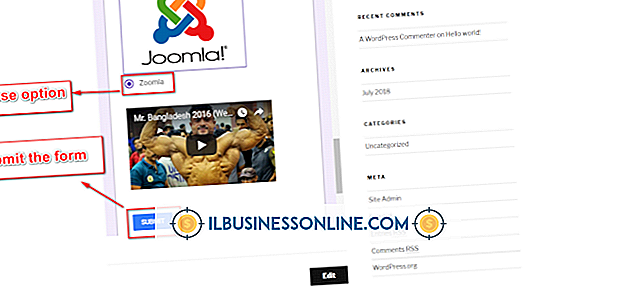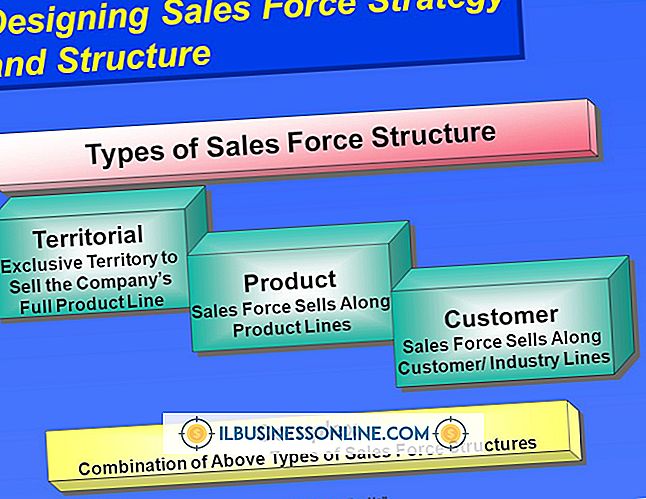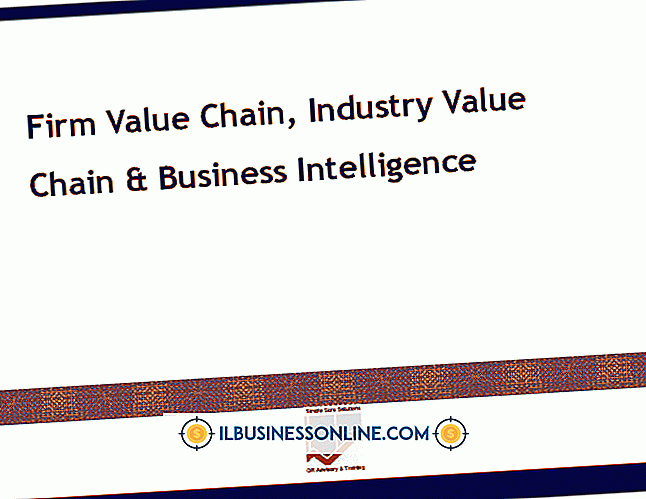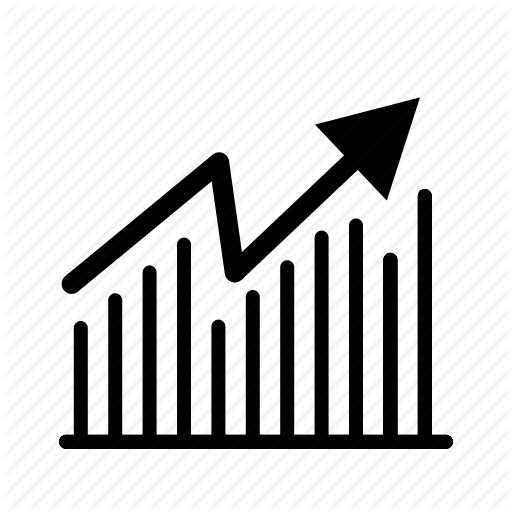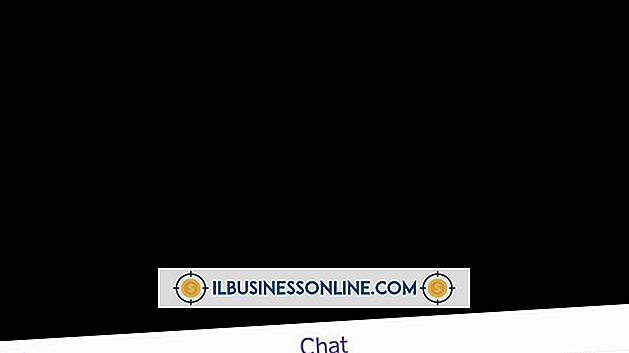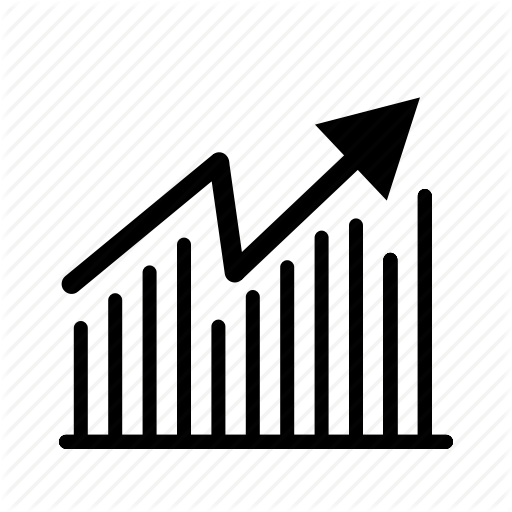Så här fixar du en WordPress Back End

Sedan WordPress 2.7 - "Coltrane" -utgåvan i december 2008 kan användarna hantera administrativa uppgifter som en gång förvandlades till intern databashantering och filöverföringsprotokoll (FTP). Admins kan nu ladda upp, installera och redigera plugins, teman och mediefiler från WordPress instrumentpanel. Ett korrupt plugin eller ett tema eller ett databasfel kan dock orsaka ett allvarligt fel som "kraschar" din webbplats och görs otillgänglig för dina kunder. Detta sker vanligtvis efter en uppdatering eller när du tar bort stora segment av information från din webbplats. Reparera din WordPress-webbplats genom att komma åt "baksidan" eller på serverns sida av din webbplats.
Reparera ett korrupt plugin eller tema
1.
Logga in på ditt webbhotellskonto cPanel i din webbläsare. Om du inte känner till din cPanel-IP-adress för konto, kontakta din webbhotell för den här informationen.
2.
Bläddra ner och klicka på "Filhanteraren". Om ett dialogfönster dyker upp frågar du vilken katalog du vill öppna, klicka på "Document Root for" och välj ditt WordPress-domän från rullgardinsmenyn. Klicka på "Gå".
3.
Dubbelklicka på mappen "wp-content".
4.
Dubbelklicka på mappen "plugins" om felen ligger i ett plugin; Annars dubbelklickar du på "teman" -mappen om felet orsakas av ett buggy-tema.
5.
Klicka en gång på pluginnamnet eller temat för att markera det. Klicka på "Ta bort" -knappen i navigeringsmenyn. Klicka på "Ta bort fil (er)" när du blir ombedd. Installera om plugin eller tema via WordPress-panelen.
Reparera en korrupt SQL-databas
1.
Logga in på ditt webbhotellskonto cPanel i din webbläsare. Bläddra ner och klicka på "phpMyAdmin."
2.
Klicka på namnet på den WordPress-domän du vill reparera.
3.
Bläddra ner till slutet av SQL-databaslistan. Klicka på "Kontrollera alla".
4.
Klicka på rullgardinsmenyn och välj "Reparera tabell".